Cómo desactivar la voz de Google Maps durante las llamadas - Tutorial rápido

Unas de las aplicaciones más populares utilizadas por los usuarios de Android es Google Maps. Además, los creadores de esta aplicación constantemente van actualizando sus funciones, por darte un ejemplo, 'añadir acceso directo a mis rutas'.
Nos puede ocurrir, que durante el tiempo que estamos usando Google Maps, alguna persona nos llame. Por consecuencia, esto puede ser molestoso para los usuarios, ya que, si no configuras la aplicación para que su voz no se escuche durante la llamada, ella nos va a estar dando órdenes de conducción. Por eso razón, te vamos a ayudar a descubrir cómo desactivar la voz de Google Maps durante una llamada.
¿Cuáles son los pasos para silenciar la voz de Google Maps durante las llamadas?
Es muy común que los usuarios de Android empleemos la herramienta de Google Maps para orientarnos o para utilizarla como GPS cuando vamos transitando por alguna vía en busca de un sitio determinado. Una de las excelentes funciones que tiene Google Maps es la navegación por voz, ella es la ideal para que nos vaya guiando mediante comandos de voz a llegar algún sitio.
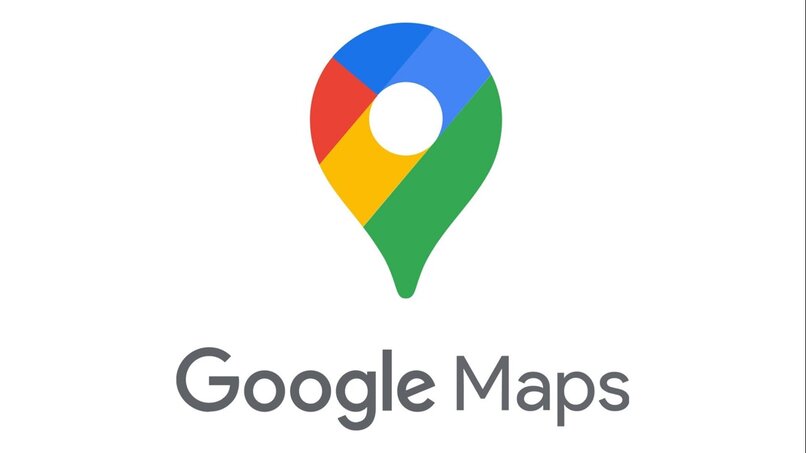
Por el hecho de que, te va indicando cuando y donde girar, que rutas deberíamos tomar para llegar más rápido e incluso te mantendrá informado del tráfico, o si en las rutas que llevas hay algunas obra de restauración vial. Sin embargo, está función tiene sus contra, ya que podría ocasionar molestia, cuando recibimos una llamada y nos va interrumpiendo una y otra vez con las indicaciones que nos va dando. Por ese motivo, te vamos a explicar cómo desactivar está función.
Desde navegación del GPS de Google Maps
Para realizar esta función desde el modo de navegación, debes tomar en cuenta, si tienes la 'versión 9.20' o mayor que está de Google Maps. Ya que las anteriores no te permiten silenciar el comando de voz durante las llamadas. En caso de que no la poseas debes actualizarla.
Ahora accede al apartado de ajustes y presiona en la opción de 'Ajustes de navegación'. Allí encontrarás muchas opciones disponibles, pero esta vez, vas a desactivar la opción 'Voz durante llamadas'. Después de hacer esto no volverás a escuchar una orden del comando de voz de Google durante una llamada.
Con la configuración de volumen de Google Maps
Otra de las opciones que te ofrece Google Maps para desactivar la voz durante una llamada es bajarle el volumen, llevar a cabo esta función es supe sencillo. De igual manera te lo vamos a explicar minuciosamente, y así puedas hacerlo.
Considerando que ya haya accedido a la dirección que desea dirigirte y la misma aparezca en la pantalla puede ejecutar estos pasos. Para darle volumen, accede al menú opciones de Google Maps. Allí, hallarás la opción de configuración. Escoge la navegación de GPS y puedes colocar el nivel de volumen 'más bajo'.
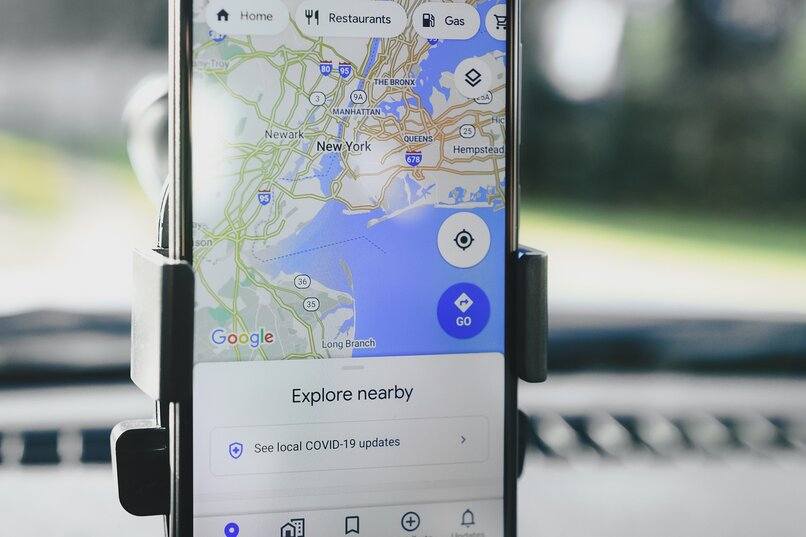
¿Por qué no puedes desactivar la voz de Google Maps durante las llamadas correctamente?
Muchas veces la aplicación de Google Maps puede darte error al momento que deseas desactivar el comando de voz durante una llamada. Esto lo pueden ocasionar algunos problemas de la aplicación. A causa de esto, vamos a hablarte de dos de ellos en específico, con sus respectivas soluciones y de esta manera puedas seguir utilizando la aplicación normalmente.
Internet intermitente
Puede que en el momento que deseas. Desactivar el comando de voz. De Google Maps por la recepción de alguna llamada, te aparezca un mensaje de alerta 'Google Maps ha dejado de responder'. Esto no es muy común, pero puede suceder si el dispositivo móvil o la conexión a internet es muy lenta, si el dispositivo móvil está entrando en un estado de sobrecalentamiento o por cierto error ocasional de la aplicación.
En muchos de los casos nos toca respirar profundo y presionar en la opción 'Espera', esto solo se llevará algunos segundos. La aplicación se tomará un respiro y volverá a su funcionalidad. Si esto sucede por algún error de la aplicación debes cerrar, reinstalar o reiniciar el dispositivo móvil. Para solucionar estos problemas, sigue las siguientes sugerencias.
- Presiona sobre el mensaje de 'Espera' y mantente a la expectativa por si Google Maps vuelve en sí. En caso de que ocurra todo lo contrario presiona sobre 'Cerrar App'.
- Vuelve acceder a Google Maps, si está continua sin funcionar, reinicia dispositivo móvil. En el caso de que el dispositivo móvil esté sobrecalentado déjalo suspendido por un rato.
- Si Google Maps sigue sin funcionar y cuentas con un dispositivo Android. Borra la memoria caché y los datos de Google Maps. Y si aún nada que funciona, desinstala la aplicación y vuelva a instalarla.
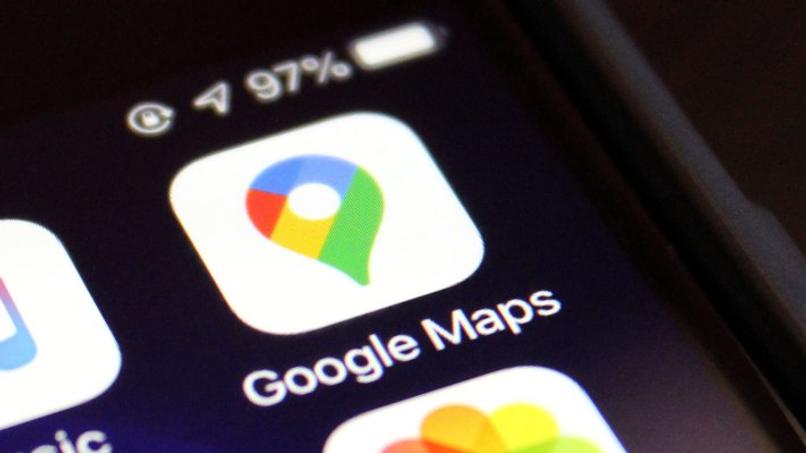
Configuración no realizada efectivamente
En Google Maps puedes gestionar muchas configuraciones. Por ejemplo, puedes 'calibrar y configurar tu brújula de Google Maps de la manera correcta', 'deshabilitar el Google Location History' o desactivar la voz durante una llamada.
Unos de los motivos por el cual tu comando de voz de Google Maps no se desactiva, es porque a la hora de hacer los cambios no guardas los mismos. En ese caso debes volver a ejecutar los pasos sugeridos anteriormente para desactivar la voz de Google Maps durante una llamada.